- Home »
- Excel講座の総目次 »
- Excel基本講座の目次 »
- Excelでアイコン(記号)を挿入する
更新:2025/5/5;作成:2018/10/8
- [挿入]タブの図グループにある[アイコンの挿入]をクリックします。
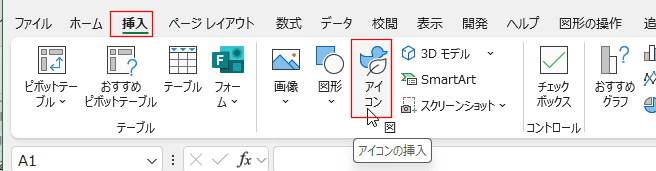
- 記号(図形)をダブルクリックするか、クリックして選択してから[挿入]ボタンをクリックしてシートなどに挿入します。
下図は「人物」を検索している状態です。
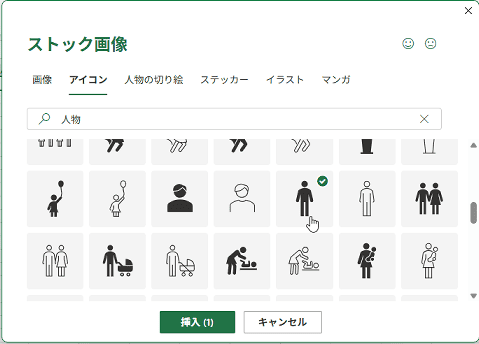
- ダウンロードが開始されます。
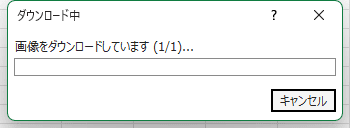
- シートにアイコンを挿入できました。
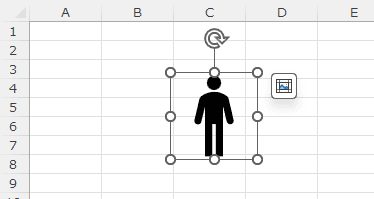
- 挿入したアイコンを選択すると、「グラフィック形式」タブが表示されます。
グラフィック スタイルからアイコンのスタイルを変更することができます。

- アイコンをOffice図形に変更して、複数の部品から構成されているものを個別に編集することができます。
- アイコンを挿入しました。
アイコンを選択して、[グラフィックス形式]タブの変更グループの[図形に変換]を実行します。
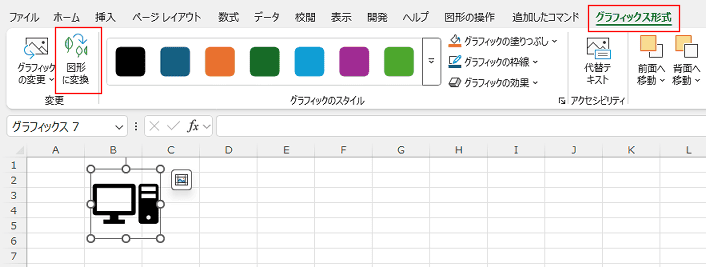
- アイコンがOffice図形に変換されました。
リボンは 描画ツール が使用できるようになります。
構成していた部品が個別に選択でき、個別に編集が可能になりました。
部品別に塗りつぶしの色を変更してみました。
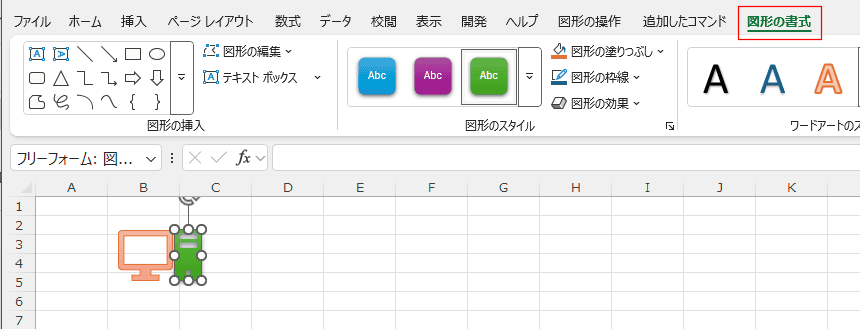
- 棒グラフを作成しました。
絵グラフに使用するアイコンを選択して、[Ctrl]+[C]でクリップボードにコピーします。
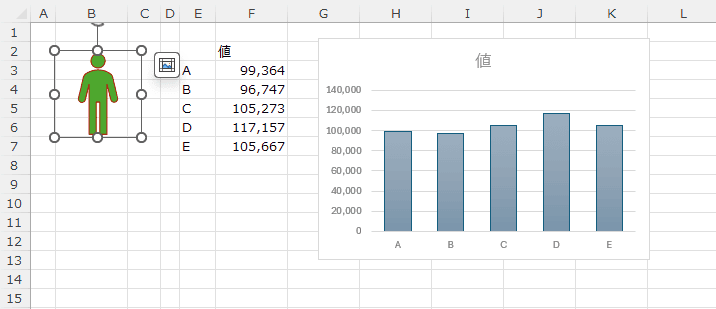
- 棒グラフの棒の部分をダブルクリックして、データ系列の書式設定を表示します。
系列のオプションの塗りつぶしで「塗りつぶし(図またはテクスチャ)」にチェックを入れます。
図の挿入元で[クリップボード]ボタンをクリックします。
下の方にある「積み重ね」にチェックを入れました。
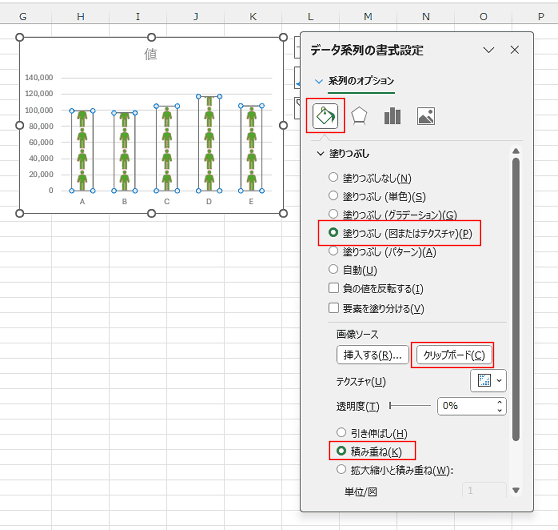
- 下図のようなアイコンを使用した絵グラフを作成することができました。
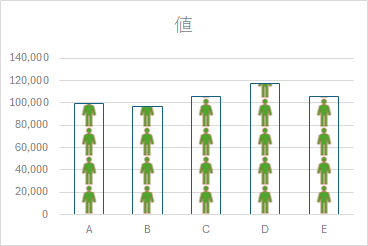
スポンサードリンク
Home|Excel講座の総目次|Excel基本講座の目次|Excelでアイコン(記号)を挿入する
PageViewCounter

Since2006/2/27